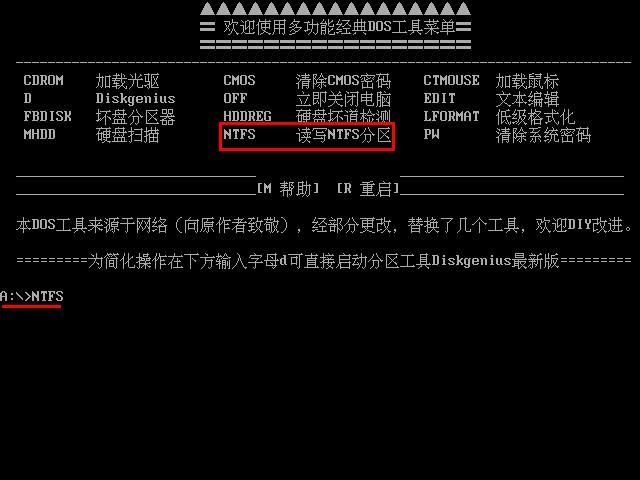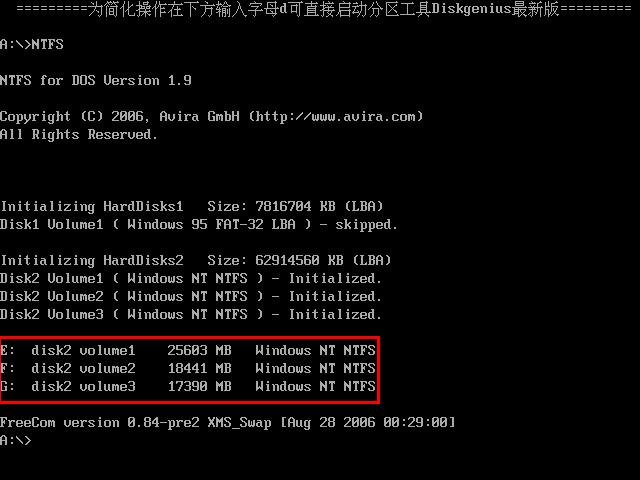现在市场上大部分电脑硬盘文件系统都采用的是NTFS格式,那么如何对NTFS分区进行读取写入操作呢?接下来我们就一起来学习u助手装机版u盘NTFS分区读写教程。
1、将u助手u盘启动盘插入电脑USB后置插口,然后重启机器,待显示屏上出现开机画面后连按键盘上的快捷键即可进入u助手主菜单页面,将光标移至“【06】运行最新版DiskGenius分区工具”,按Enter键确认,如下图所示:
2、在DOS工具菜单中,我们在“A:\>”后面输入读写NTFS分区操作对应的字符“NTFS”,按Enter继续即可,如下图所示:
3、随后程序便会对NTFS分区执行读写操作,如下图所示:
可以看到,我们今天所要学习的内容并不多,感兴趣的朋友可以将上面的方法多看几遍,u助手装机版u盘NTFS分区读写工具的使用就跟大家讲解到这。
责任编辑:u助手:http://www.uzhushou.cn